Problema de armazenamento total do Apple Watch: Ao contrário do iPhone, iPad ou Mac da Apple, o Apple Watch é oferecido apenas em uma única configuração de armazenamento. Dependendo do seu modelo, pode variar. Por exemplo, relógios Apple mais antigos, como o modelo básico da Série 3, vêm com escassos 8 GB de armazenamento, enquanto os modelos mais recentes da Apple, como o Série 5, oferecem 32 GB de armazenamento.
E uma vez que não usamos necessariamente nossos smartwatches como usamos nossos smartphones, é compreensível que você realmente não precise de tanto armazenamento. No entanto, com o tempo, quanto mais aplicativos, fotos ou músicas sincronizamos com nossos relógios, eles podem aumentar rapidamente e você pode ficar sem espaço.
Verifique o armazenamento disponível
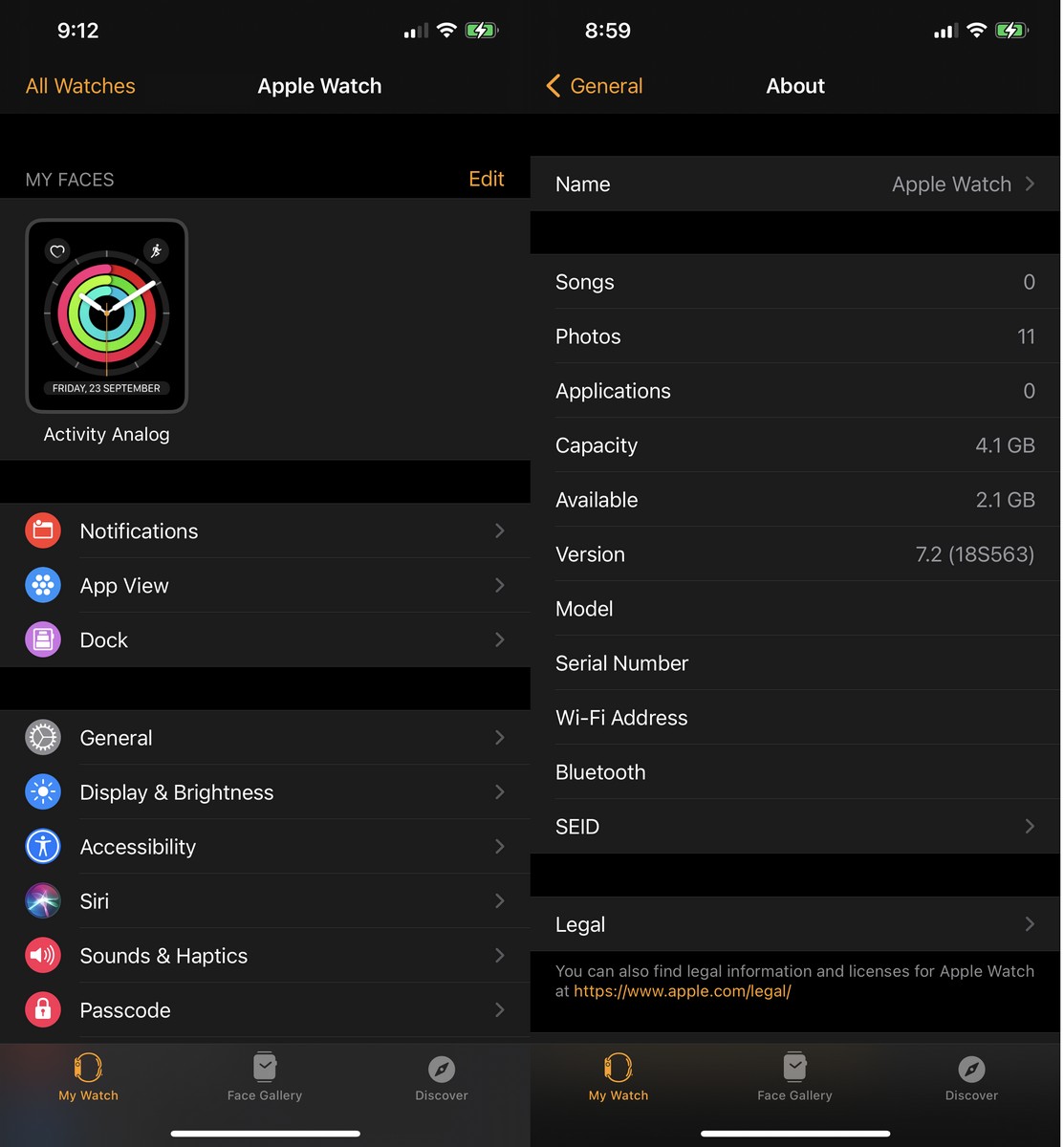
Se você está interessado em saber quanto espaço está disponível em seu relógio ou quanto espaço resta, isso é muito fácil.
- Inicie um aplicativo o relógio أو Assistir no seu iPhone
- Então vá para Ano أو Geral > Sobre أو Sobre
- Agora você deve ver quanto espaço está disponível em seu relógio, quanto resta e quais aplicativos ou arquivos de mídia estão ocupando espaço
Como alternativa, você também pode verificar o espaço de armazenamento em seu Apple Watch (Apple Watch) em si.
- Clique em coroa digital أو coroa digital
- Inicie um aplicativo الإعدادات أو Configurações
- Vamos para Ano أو Geral > Use أو Uso
Como liberar e liberar espaço
Se você acha que está usando mais espaço do que deseja e deseja liberar espaço de armazenamento, pode optar por excluir aplicativos, músicas ou fotos, dependendo de qual deles ocupa mais espaço ou não precisa ser sincronizado com o seu Assistir.
remover aplicativos
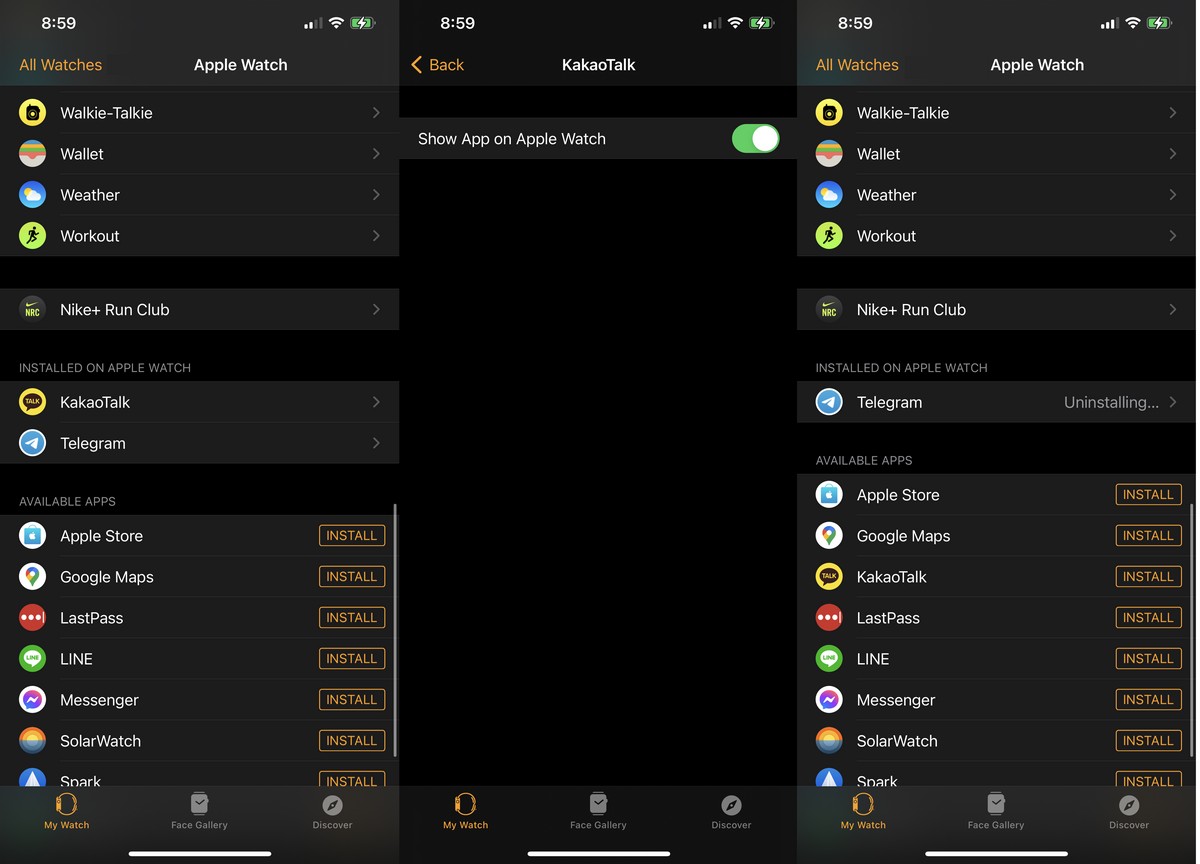
- Inicie um aplicativo Assistir no seu iPhone
- Através da "Instalado no Apple Watch أو Instalado no Apple WatchVeja os diferentes aplicativos instalados no seu relógio
- Clique no aplicativo que deseja remover
- Desligar "Mostrar aplicativo no Apple Watch أو Mostrar aplicativo no Apple Watch"
Observe que excluir o aplicativo do relógio não o remove do telefone, portanto, você sempre pode reinstalá-lo mais tarde, se desejar. Também devemos destacar que remover um aplicativo, como o aplicativo de mensagens por exemplo, não significa que você deixará de receber notificações do aplicativo. Isso significa simplesmente que sua interação com o aplicativo em seu telefone pode se limitar a apenas alertá-lo com notificações.
deletar música
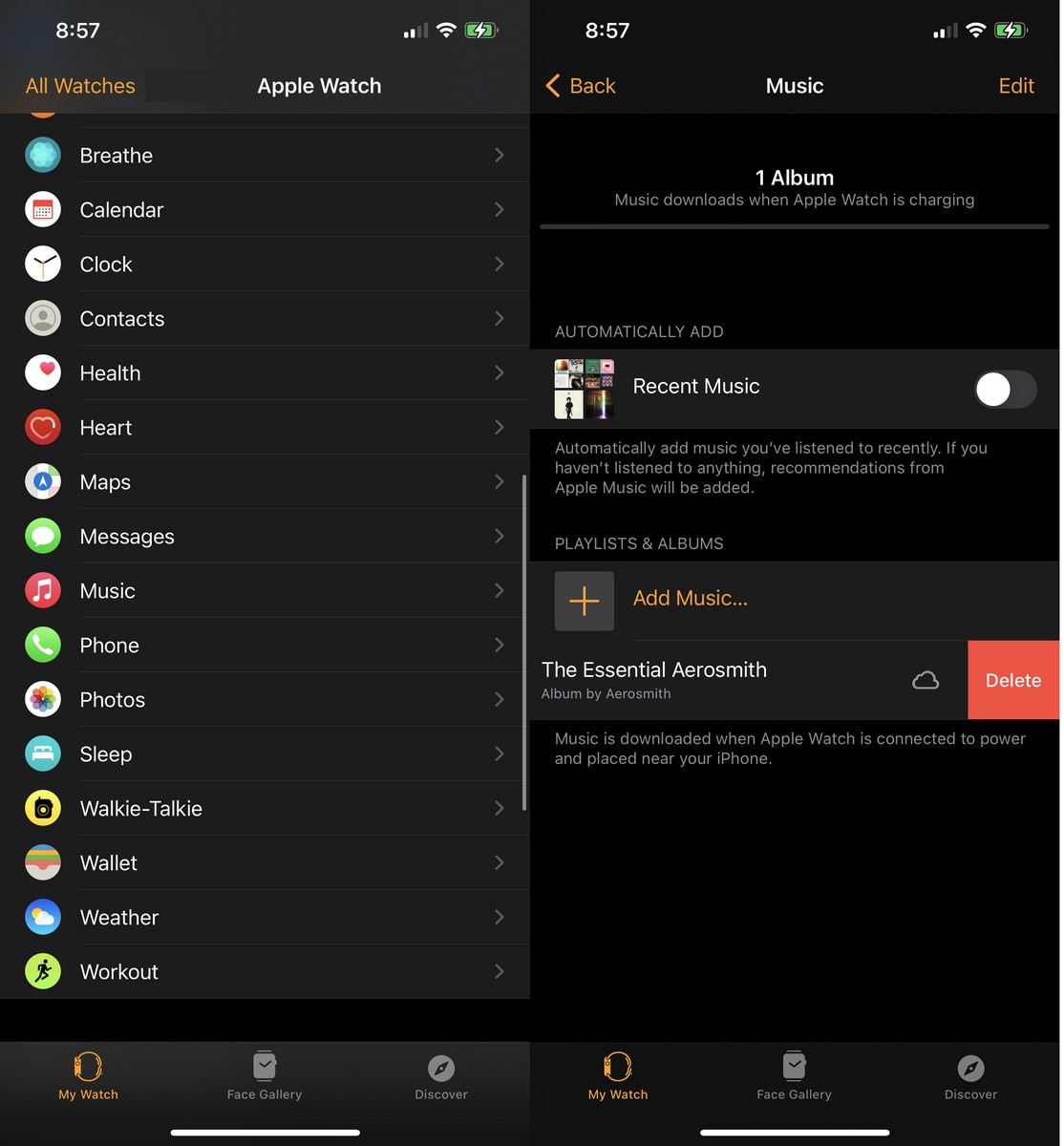
- Corre Assistir app no seu iPhone
- Role para baixo e toque Música أو Música
- Deslize para a esquerda na música que deseja remover do Apple Watch
- Como alternativa, você também pode desligar “Música recente أو Música moderna"
Exclua fotos sincronizadas do seu iPhone
- Corre Assistir app no seu iPhone
- Localizar As fotos أو Fotos
- Clique em Sincronizar álbum أو Álbum Sincronizado
- Então selecione Nada أو nenhum
- Como alternativa, se você deseja sincronizar algumas fotos com um limite no número de fotos, selecione Limite de fotos e escolha o número máximo de fotos que você permitirá. No momento, não há opção para selecionar nenhum ou 0 e o mínimo que você pode fazer é 25 imagens.
Não há espaço de armazenamento suficiente para instalar a atualização mais recente do watchOS?
Pode haver um momento em que você se depare com o problema de não ter espaço de armazenamento suficiente para instalar a atualização mais recente do watchOS. Você pode seguir as etapas mencionadas acima para tentar liberar o máximo de armazenamento possível antes de instalar a atualização, mas se isso não funcionar, aqui estão algumas etapas que você pode seguir para resolver o problema.
- Reinicie o seu relógio
- Pressione e segure o botão liga / desliga (potênciano seu relógio
- Deslize para desligar
- Espere alguns segundos para o relógio fechar
- Pressione e segure o botão liga / desliga (potência) novamente para reiniciá-lo
Desemparelhe o Apple Watch
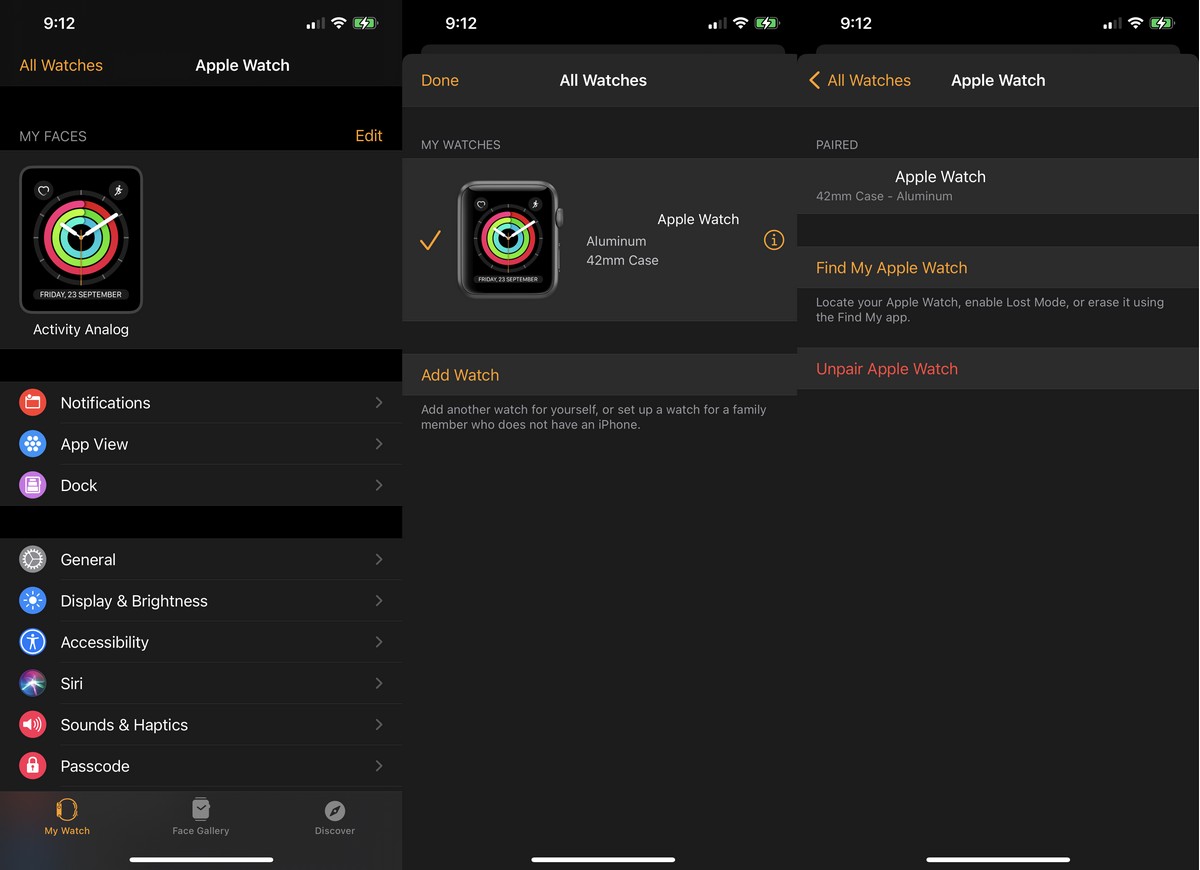
- Corre Assistir app no seu iPhone
- Clique em todas as horas أو Todos os Relógios no canto superior esquerdo
- Selecione o relógio que deseja desemparelhar
- clique no botão "i"
- Então aperte "Relógio Apple não pareado"
Você precisará passar pelo processo de configuração novamente para emparelhar o relógio com o iPhone novamente. Ao fazer isso, escolha configurá-lo como um novo relógio. Siga as instruções para emparelhar seu relógio e tente instalar a atualização mais recente.
Redefina o seu Apple Watch para a configuração original
Se as etapas anteriores não funcionarem, pode ser necessário limpar todo o Apple Watch para garantir o máximo de armazenamento disponível.
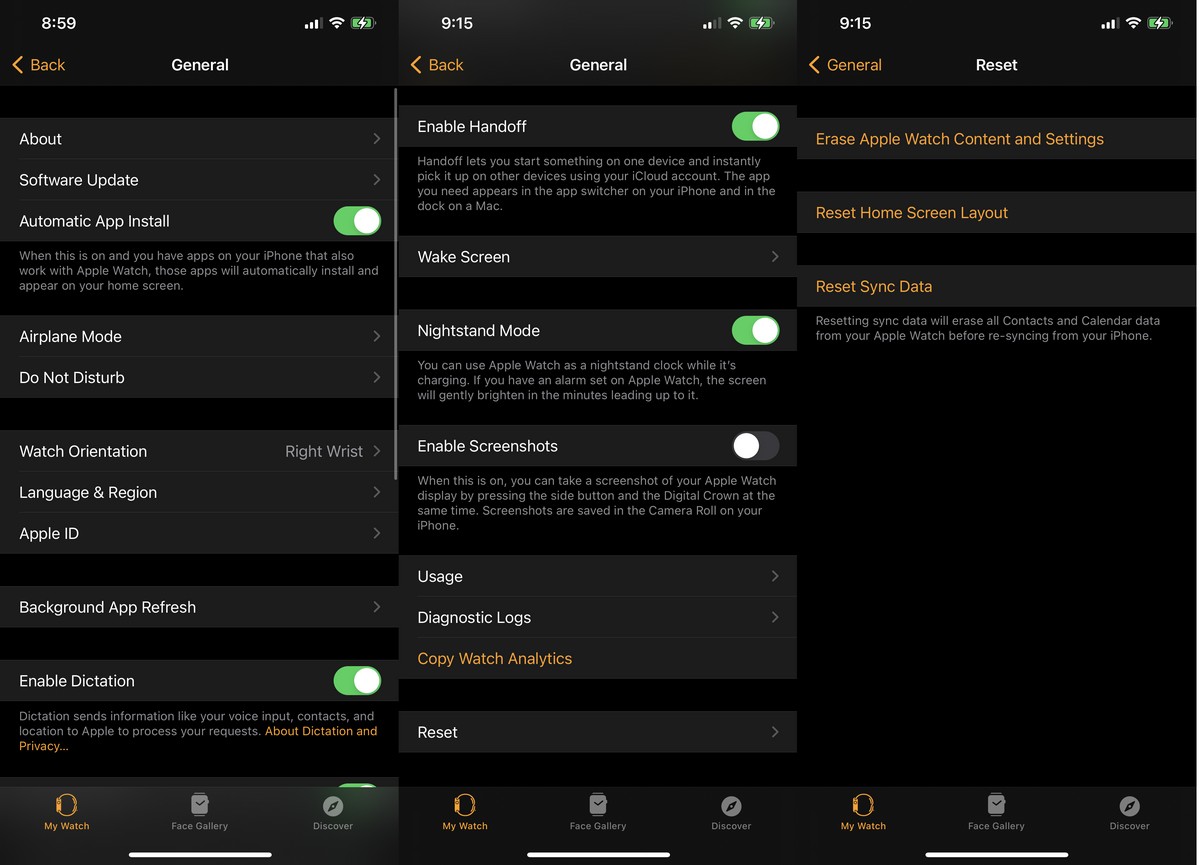
- Corre Assistir app no seu iPhone
- Clique Ano أو Geral > Redefinir أو Limpar
- Localize "Apagar conteúdo e configurações do Apple Watch أو Apagar conteúdo e configurações do Apple Watch"
Semelhante ao desemparelhamento, você terá que passar pelo processo de emparelhar o relógio com o iPhone novamente, mas este parece ser o método mais infalível quando se trata de consertar espaço insuficiente para instalar a atualização mais recente do watchOS. Pode ser um pouco ocidental, mas parece obter os melhores resultados.
No entanto, recomendamos tentar as etapas acima antes de tentar, pois isso é mais do que apenas um último recurso.
Você também pode estar interessado em aprender sobre:
Esperamos que este artigo seja útil para você saber como liberar espaço de armazenamento Apple Watch (Apple WatchCompartilhe sua opinião nos comentários.









